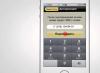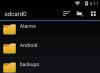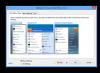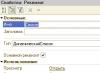Todos los días escuchas grabaciones de audio, miras cientos de fotos en Internet y cuando llegas a la opción de la derecha, se le solicita a tu computadora que abra un archivo. ¿Los programas instalados automáticamente no admiten un formato específico en su PC y su teléfono no abre un archivo de sus imágenes favoritas? No es bueno caer en, y más aún, borrar documentos. Descubra cómo cambiar el formato del archivo para no desperdiciar sus datos.
¿Cuál es el formato del archivo?
La información sobre cómo sustituir el documento por usted es el sistema operativo de su ordenador personal y el formato del archivo. Si lees el nombre del documento, ya entenderás que se trata de música, una imagen, un libro, un texto, un archivo de vídeo. El sistema operativo Windows sigue el mismo principio: una vez especificado el formato, abre el archivo mediante un programa específico instalado automáticamente. Esta información va acompañada de un punto en el nombre del documento. En versiones anteriores, se podía notar esto, pero en los sistemas operativos nuevos, estos datos están incluidos.
Los documentos de texto pueden ser de los siguientes tipos: txt, doc, docx, pdf, excel, fb2, epub, djvu. Las actividades se crean utilizando Microsoft Word, adecuado para escribir artículos, diplomas y resúmenes. Otros formatos son más similares a la lectura de libros electrónicamente. Tipos de documentos gráficos: jpg, jpeg, png, rav. El primer par es adecuado para ver imágenes rasterizadas y de píxeles básicas en una computadora, teléfono y el otro para pantalla panorámica. Se pueden ver archivos de vídeo: avi, mp4, flv, mpeg, wmv. Pistas de audio sonoras: mp3, wav, la (Lossless), m4a (Apple Lossless).
Cómo cambiar el formato de un archivo de texto en Windows 7, 8, 10
No puede cambiar manualmente los nombres de los formatos de archivos en documentos electrónicos, pero Windows 7, Windows 8 y Windows 10 capturarán los datos automáticamente. Recuerde que estos cambios dependerán del tipo de documento. Por ejemplo, de "doc" a "docx", de "m4a" a "m4r". De lo contrario, la computadora te mostrará misericordia. Para cambiar la extensión, seleccione lo siguiente:
- Necesitará un menú. Vaya a Inicio/Panel de control/Diseño y personalización/Opciones de carpeta.
- Desplácese hasta el final de "Ver", desplácese hacia abajo hasta el final, donde encontrará "Obtener extensiones para registrar tipos de archivos".
- Marquemos la casilla.
- ¡Hurra! Puede cambiar fácilmente archivos de texto con el mismo nombre.
Software de conversión en línea de Vikoristan
Y las soluciones más sencillas que provienen de programas. Si no desea revisar la configuración para marcar la casilla y le resulta más fácil si la extensión se selecciona automáticamente (y no necesita editarla regularmente al cambiar el nombre), use rápidamente convertidores especiales que Puede convertir la extensión en l іchenі hvilini. Lista de ejes para PC:
- WinScan2PDF: convierte todos los archivos de texto al formato PDF.
- Total PDF Converter: convierte documentos PDF de Doc, Excel, Texto, HTML o CSV.
- ABC Amber Text Converter es un programa que convierte una gran cantidad de formatos: WK4, RTF, PDF, HTML, TXT (Unicode y ANSI), RFT, DOC, SAM, XLS y otros.
- BookReader es adecuado para lectores habituales, especialmente si realmente desea aprender un libro nuevo de camino al trabajo o comenzar, pero no es posible llevar un libro electrónico. El programa lee en teléfonos en formatos DOC, FB2, HTML, RTF, WRI, TXT, CHM.
Si no quieres descargar utilidades en tu computadora, ¡no hay problema! Puede elegir convertidores en línea que le costarán una fracción del costo de convertir un archivo. La mayoría de las veces, solo necesita registrarse y descargar un archivo de texto, audio y video. El eje de una serie de aplicaciones de servicios para la conversión de libros electrónicos: ebook.online-convert.com, convertfileonline.com, popprograms.com, lamerkomp.ru.
Programas para cambiar formatos de archivos de audio y video.
Si bien aún no ha utilizado el programa de conversión, puede cambiar la visualización de archivos de música, así como de documentos de texto (marque la casilla para habilitar la extensión). Un matiz que falta es que se puede desperdiciar la humedad. Esto es especialmente cierto si descargó la canción por una tarifa con permiso de administrador y su PC indica que el formato es desconocido e inaceptable. Pruebe el programa Format Factory. Es universal en uso y potencia, ya que puedes cambiar el formato de un archivo de video, audio, DVD, MP4, etc.

Conversión de formatos de archivos gráficos
Tienes un número de opciones. La forma más sencilla es hacer clic en "Guardar como" e instalar el formato requerido para el nuevo documento. Si tienes editores gráficos en tu PC, por ejemplo, Photoshop, Corel Draw, Adobe Illustrator, puedes crearlo así:
- Abra el programa, vea su foto.
- Haga clic en el botón "Guardar" e instale la extensión requerida.
- No olvide establecer el tamaño de imagen apropiado.
El programa Corel Draw está diseñado para gráficos vectoriales, los logotipos son de alta calidad, los formatos originales y las fotografías no se incluyen allí. Si esta opción no le conviene, utilice programas de conversión especiales (Format Factory, Paint, Microsoft Office) o servicios en línea: photoconverter.ru, online-convert.com, pcfreetime.com, image.online-convert.com.
¡Los amo, queridos lectores! En este artículo te contaré cómo cambiar la extensión del archivo o, al mismo tiempo, el formato del archivo.
No entraré en detalles, pero es posible que necesites cambiar la extensión (formato) del archivo, incluso si conoces este artículo, lo que significa que lo necesitas.
Desafortunadamente, la gente suele dudar al intentar cambiar las extensiones de archivos. Aún así, es mejor involucrarse con los convertidores, ya que ellos se encargarán de todo por usted, sin ningún favor.
¡Bueno, eso es genial! En primer lugar me gustaría explicar de forma sencilla cuál es el formato (extensión) del archivo.
¿Cuál es la extensión (formato) del archivo?
Extensión de archivo (formato)- Esta parte del nombre del archivo se adjunta al punto principal y se encuentra al final. Seleccionar mostrará el tipo de archivo (audio, video, imagen, archivo descargado, etc.).
Por ejemplo, un archivo llamado “Krab.jpg” es una imagen, debido a la extensión “.jpg”, y un archivo llamado “Pobeg.avi” es una grabación de video, por lo que “.avi” es un formato de archivo de video.
Espero que hayas entendido el punto. A continuación escribiré las extensiones más populares y qué tipo de archivo significan.
- Programa: exe, com;
- Documentos (MS Word): doc;
- Tablas (MS Excel): xls;
- Presentaciones (MS PowerPoint): ppt;
- Archivos de texto (Bloc de notas): TXT;
- Historias web: htm, html;
- Actualizaciones de Windows: ayuda;
- Malyunki (foto): bmp, jpg, gif, ico, tif;
- Música: mp3;
- Video: avi, mpeg;
- Archivo: zip, rar.
¡Ahora puede ir directamente a los pasos para cambiar la extensión (formato) del archivo! Te diré cómo trabajar en tres versiones del sistema operativo Windows: Windows XP, Windows 7 y Windows 8.
¿Cómo puedo cambiar la extensión (formato) del archivo en Windows XP?
Abra "Inicio" -> "Configuración" -> "Panel de control" -> "Carpeta de energía".
En la ventana, seleccione la pestaña "Ver" (en el menú). Al final encontrará la lista de “Configuraciones adicionales” y, desplazándose hacia abajo, encontrará el elemento “Obtener extensiones para tipos de archivos registrados”. Si hay una marca de verificación en este elemento, se debe quitar, como se muestra en la pequeña imagen:

No olvide hacer clic en el botón "Congelar", de lo contrario no podrá guardar los cambios y tendrá que hacerlo todo de nuevo.
Ahora hemos encontrado el archivo cuya extensión queremos cambiar, que se puede ver simplemente presionando el botón izquierdo del mouse, haciendo clic en el menú contextual, haciendo clic en el archivo con el botón derecho del mouse y seleccionando el elemento "Cambiar nombre". Veremos tanto el nombre del archivo como la extensión. A continuación, sin cambiar el nombre del archivo, puede cambiar la extensión a la que desee. Una vez que haya realizado los cambios, presione Entrar, aparezca la alerta, léala y presione "Aceptar". Luego se cambiará el nombre del archivo y la extensión cambiará.
¡El lado derecho está dividido!
Abra "Inicio" -> "Panel de control". En el menú "Perspectiva", seleccione el elemento "Iconos amigables". A continuación, vaya y haga clic en "Opciones de carpeta":

Se abrirá una ventana, seleccione la pestaña "Ver" en la barra de menú, desplácese hacia abajo desde el panel "Opciones avanzadas" y busque el elemento "Adjuntar extensiones para tipos de archivos registrados". Si hay una marca en algo, se elimina. Si no hay tic, entonces no le tenemos miedo a nada. A continuación, estamparemos "Zastosuvat", de lo contrario no podrás salvarte y tendrás que hacerlo todo de nuevo:

A continuación nos encontramos con un archivo con un formato extendido que hay que cambiar, el cual se puede ver simplemente haciendo clic en el nuevo con el botón izquierdo del ratón, haciendo clic en el menú contextual, haciendo clic con el botón derecho del ratón y seleccionando el botón “ Cambiar nombre” del elemento.
A continuación vemos esa parte del nombre que dura hasta el final. No nos molestes, podemos ver y corregir a los que van tras el punto. Luego presione Enter y se cambiará la extensión del archivo.
Aquí, en esencia, todo funciona igual que en Windows 7. Bueno, ¡lo escribiré todo de nuevo!
Mueva el cursor sobre la esquina inferior izquierda hasta que sea visible. Luego lo levantamos colina arriba, pero no hacia la izquierda. Aparecerá un menú en el que deberá hacer clic en "Opciones".
Se abrirá otro menú en el mismo lugar. Allí debe seleccionar "Panel de control".
El panel cerámico queda expuesto. En la lista "Perspectiva", seleccione "Iconos amigables". A continuación, busque y seleccione "Opciones de carpeta":

Se abrirá una ventana donde deberá ir a la pestaña "Ver" (a través del menú). En la lista de "Parámetros adicionales" encontrará el elemento "Obtener extensiones para tipos de archivos registrados" (debe desplazarse hacia abajo junto al control de desplazamiento). Si hay una marca de verificación, debe seleccionar y presionar el botón "Establecer". Si no hay tic, entonces no rehuimos nada:

Puede ver el archivo haciendo clic en él una vez con el botón izquierdo del mouse, luego haciendo clic en él una vez con el botón derecho del mouse y seleccionando el elemento "Cambiar nombre" en el menú contextual. Vemos que se ha ampliado y se puede cambiar, luego presionamos Enter y ¡listo!
Cualquier archivo en la memoria de la computadora tiene el formato. En algunos casos, puedes cambiarlo sin desperdiciar ningún elemento. Antes de cambiarlo, necesita saber que a los archivos se les asignan extensiones.
Tenga en cuenta que los archivos necesitan extensiones.
Cualquiera que sea el archivo
al nivel inferior: un conjunto de bytes generados en primer orden. Al revelar esto, el sistema nos castiga a leer,
separarlos y transformarlos para que podamos tratarlos fácilmente. Por ejemplo, convierta este byte en texto en
una canción humana, no un lenguaje de máquina. Con más elementos plegables hay lo mismo: vídeo, música,
Los programas son, al principio, simplemente una secuencia de códigos de máquina.
Expansión
El archivo le dice al sistema operativo que el programa puede descifrar correctamente este conjunto de bytes.
El eje de las culatas es ancho y frecuentemente afilado:
- .txt: el archivo contiene solo texto, el bloc de notas es suficiente para mostrarlo;
- .exe: este es un conjunto de comandos que deben ingresarse para ejecutar cualquier cosa.
programa; - .xls: tabla electrónica en formato MS Excel, necesaria para ejecutar
Un suplemento de oficina superior.
Windows tiene un sistema de asociación: cada archivo se asocia a alguien que lo conoce
formato
programas
Emitiendo el comando para abrir un archivo con extensiones.
Si abre un archivo con el archivo adjunto incorrecto, obtendrá el mismo resultado, pero obviamente no
el que volvió en sí. Es posible que intentes crear un bloc de notas para el formato .docx (pertenece a los archivos
ejecutémoslo en Word). El texto en sí aparecerá correctamente, ya que el bloc de notas puede convertir conjuntos de bytes en
Las letras y los números, o el eje de la silla, la publicación, la vista, las imágenes insertadas y otros elementos multimedia se transforman en
Caracteres ininteligibles o que no se muestran en absoluto, ya que el bloc de notas no puede descifrar los bytes de los caracteres contraíbles
formatear el texto.
Cómo abrir, por ejemplo, un archivo .txt con un programa para
Si muestra videoclips, el resultado será un problema, ya que este programa no puede adaptar los bytes al formato de texto.
video.
Codificación: cómo el formato ayuda a reconocer bytes
Si elige el programa equivocado, puede terminar con caracteres ininteligibles en un archivo abierto.
(por ejemplo, prendas de punto, tazas, etc.) allí donde detrás de la lógica está el texto principal. Dice así:

En esta descripción, el proceso se llama codificación: se asigna el byte de la canción
signo de canto. Cada formato puede tener su propio símbolo adjunto a este byte, lo cual es necesario
elige las extensiones adecuadas
Tabla: principales extensiones y sus especificaciones
Cómo seleccionar el formato de archivo
detrás
Si está utilizando el Explorador de Windows 10, puede cambiar el nombre del archivo sin ninguna extensión. Esta informacion
no es visible a través de aquellos en los que simplemente puede editar el nombre del archivo, cambiar su formato y usar
homenaje, como en el nuevo.
En la medida de lo posible, nuestros clientes pueden permitirse el lujo de
Cambie el formato del archivo por su nombre, para que pueda usarse de todas las formas posibles.
Mediante ajuste del conductor.
El método más simple es
Comience rápidamente con la configuración del explorador: una vez iniciado, vaya a la pestaña "Ver" y marque la casilla
frente a la fila "Extensiones de nombre de archivo extendido". Después de un par de segundos, asigne un nombre al archivo de máscara y aparecerá su formato. Expansión
Siempre escrito con un punto: .txt, .exe, .pas, etc.
brote.
 Para habilitar el modo de visualización de extensiones de archivos, marque la casilla de verificación del Explorador en la sección "Extensiones de nombres de archivos extendidos".
Para habilitar el modo de visualización de extensiones de archivos, marque la casilla de verificación del Explorador en la sección "Extensiones de nombres de archivos extendidos". Cambiando los parámetros del sistema
en el panel
control del bloque, que le permite cambiar los parámetros del conductor. Puedes usarlo rápidamente para activar la pantalla.
ancho:

Cambiar la extensión del archivo
Y situaciones, si
Necesita cambiar el formato del archivo. No todas las extensiones se pueden cambiar sin desperdiciar
archivo. Por ejemplo, las imágenes guardadas en jpg se pueden convertir fácilmente a png o tif.
La transformación de los formatos más simples se puede realizar cambiando el nombre del archivo,
más transformaciones de plegado, utilice convertidores en línea o programas especiales para ver el resultado sin
gasta tu comida.
Al cambiar el nombre del archivo
Las instrucciones anteriores nos permitieron mostrar la extensión del archivo al final de su nombre. Al hacer clic en el archivo, que continúa
cambiar con el botón derecho del ratón, seleccione la función “Cambiar nombre”. Puedes perder demasiado el nombre, pero todo eso
busca después del punto, mira y escribe uno nuevo
formato.
 La nueva extensión debe ingresarse después del punto, que se agrega al nombre del archivo.
La nueva extensión debe ingresarse después del punto, que se agrega al nombre del archivo. Por ejemplo, si el archivo se llama "Crocodile.jpg", entonces puede salir
"Cocodrilo.png".
A través de la línea de comando (un montón de archivos a la vez)
Si necesita cambiar la extensión de una gran cantidad de archivos, puede cerrar sesión
Los pasos a continuación se describen para no interferir con el elemento de piel:
- Coloque todos los archivos que requieran cambios en una carpeta. Mientras está en él, presione la tecla Shift en el teclado,
Haga clic en el espacio vacío con el botón derecho del mouse y seleccione la función “Abrir ventana de PowerShell aquí”. Los excelentes convertidores en línea funcionan prácticamente con cualquier formato y le permiten convertirlos y convertirlos.
Los excelentes convertidores en línea funcionan prácticamente con cualquier formato y le permiten convertirlos y convertirlos. El algoritmo básico para trabajar con dichos sitios es siempre simple: cifrar el archivo de salida,
seleccione la extensión que necesita convertir y verifique los detalles del proceso de conversión de inodo
Ocupa mucho espacio (dependiendo de la velocidad de la conexión a Internet, la potencia de los servidores y el tamaño del archivo).Vídeo: el mejor conversor online
Al guardar un archivo
Programa diario de la piel
Le permite guardar el proyecto en el que está trabajando como un archivo. Hay dos opciones: "Guardar"
ese “Salven al yak...”. El primero se utiliza para ahorrar rápidamente con la extensión estándar (el propio programa de piel
selecciona el formato estándar) y lo guarda nuevamente después de realizar cambios.Otro método es permitirle seleccionar de qué formato desea extraer el archivo de creación. Cambiar los valores en la fila “Tipo”
file" para instalar la extensión requerida. La mayoría de las versiones del programa ofrecen una gran variedad de formatos, pero
A veces hay dos o tres de ellos, o sólo uno.
opción. Al utilizar el comando "Guardar como...", puede seleccionar el tipo de archivo requerido
Al utilizar el comando "Guardar como...", puede seleccionar el tipo de archivo requerido Vídeo: cómo cambiar el formato de archivo en Windows 10
Programas de terceros para recreación.
Durmiendo
Existe una gran cantidad de programas que pueden cambiar los formatos de archivos. Tanto las versiones pagas como
análogos sin costo La mayoría de ellos se especializan en el mismo tipo de elementos. Por ejemplo, sólo trabajan con
vídeo o incluso con imágenes.Para conocer el programa más adecuado para usted,
Utilice la consulta "Programa para convertir X en Y", donde X e Y son los formatos final y final.
A continuación se presentan solo las acciones que son más visibles directamente desde el programa manual.Convertidor FLV gratuito
Convertidor FLV gratuito - de forma privada
Un programa gratuito que te permite recrear vídeos en diferentes formatos. Puedes crear un archivo usando extensiones.
No sólo para Windows, sino para otros sistemas operativos: IOS, MacOS, Android. Consigue un artículo sin coste o cómpralo
Una versión paga completa está disponible en el sitio web oficial del minorista: http://www.flv.com/flvconverter.html. El programa Free FLV Converter convierte archivos de vídeo tipo flv a todos los formatos multimedia populares y viceversa.
El programa Free FLV Converter convierte archivos de vídeo tipo flv a todos los formatos multimedia populares y viceversa. Primer PDF
El primer PDF funciona con archivos
.pdf, .docx, .html y otros formatos de texto, así como tablas de MS Excel. Con esta ayuda podrás desalojar
transformación de una extensión a otra. Es útil cambiar la extensión del archivo a .jpg, .png, .bmp, .gif,
. pelea. Puede comprar la versión gratuita o comprar la versión completa de pago en el sitio web oficial del minorista: http://www.pdftoword.ru/free-converter.html. Independientemente de su nombre, el programa First PDF convierte archivos de texto, imágenes y tablas de MS Excel
Independientemente de su nombre, el programa First PDF convierte archivos de texto, imágenes y tablas de MS Excel Vídeo: conversión de PDF desde Word en línea
La extensión del archivo le dice al sistema operativo que el programa puede leerlo y mostrarlo correctamente. En Windows 10, puede optar por mostrar el formato de archivo según su nombre en el Explorador. Puede recrear la extensión utilizando funciones adicionales de Windows, recursos en línea de terceros y programas especiales.
Hoy veremos este momento. Cada elemento del sistema operativo tiene su propio nombre y extensión, que está respaldado por el nombre con un punto y consta de tres símbolos. Cada juego de caracteres identifica el tipo de archivo. Hay varios tipos diferentes de archivos, formateados (exe), de texto (txt, doc), de música (mp3) y mucho más.
En Windows 7, los usuarios de computadoras se enfrentan a un problema tal que no saben cómo cambiar el tipo de archivo. Por el momento, esta opción está deshabilitada y no es posible instalar un nuevo nombre. No te avergüences, existen varias formas sencillas y directas.
Nota: Cambie las extensiones de archivo que puede usar después de cambiar el nombre. No tiene sentido utilizar el tipo vicon (exe) en el lugar musical (mp3).
Funciones estándar de Windows 7
Para comenzar, necesita saber cómo administrar carpetas y archivos. Puedes ganar dinero de las siguientes maneras:
- En el explorador (mi computadora) presione “organizar” y seleccione “”.
- En el menú Inicio, junto al formulario de búsqueda, otra opción es "Opciones de carpeta".
- En el menú "Inicio", seleccione "Panel de control" y busque la pestaña requerida.
Vaya a la pestaña "Ver". Busque y desmarque la opción "Obtener extensiones para registrar tipos de archivos". Luego guárdelo, cámbielo y presione OK.
Después de esto, la extensión será visible para el explorador. Ahora podemos cambiar el tipo de archivo en windows 7, siga algunas recomendaciones para ver el archivo y seleccione una de estas acciones:
- Pulsa el botón derecho sobre los osos. En el menú desplegable, seleccione el comando "cambiar nombre".
- Presione la tecla F2.
- En el menú "Organizar" en la parte superior del explorador, seleccione el elemento "cambiar nombre".
- Haga clic en el objeto que está cambiando con el botón izquierdo del mouse, luego, después de un par de segundos, haga clic nuevamente. Si presiona demasiado fuerte, se abrirá el archivo o carpeta.

Configure su extensión y haga clic en Entrar.
Programa de comandante total
La herramienta más poderosa para trabajar con archivos. El robot tiene muchas funciones y la mayor practicidad. Incluso después de instalar los programas, podrás hacerlo sin ningún problema. Siga las recomendaciones rápidamente (puntos 1, 4).
Otra cosa importante que debe hacer como director es tipo de archivo de cambio de grupo. Para ver una serie de elementos (presione CTRL y haga clic con el botón izquierdo del mouse). Haga clic derecho en el mouse y seleccione "cambiar nombre".
En la ventana, utilice el patrón de cambio de nombre estándar *.*, donde la estrella indica la secuencia de caracteres. Podemos cambiar la plantilla, por ejemplo *.php, para que todos los archivos vistos sean con extensión php. Puede personalizar este filtro a su conveniencia, solicite entradas frecuentes.

Fila de comando (CMD)
Cambie el comando de cambio de nombre para ayudar. Veamos los métodos a continuación.
Desde la mazorca. Para hacer esto, presione la combinación de teclas, ícono de Windows + R e ingrese CMD en la fila.

A continuación se muestra el objetivo de cambiar un archivo. Ingrese el comando de cambio de nombre, luego vaya a cambiar parámetros.
Cambiar el nombre de c:\computadora\document.txt *.php
Para esta aplicación, el tipo se cambiará de txt a php y el nombre perderá su nombre. Reemplazar * ingrese la secuencia de caracteres para cambiar el nombre.
Si hay dos o más palabras separadas por un espacio en el nombre del archivo o en la ruta, debes colocarlas en tu pie.

Puede cambiar la cantidad de archivos. Escriba el siguiente comando:
Cambiar el nombre de c:\computadora\*.zip *.rar
En el catálogo de streaming, todos los elementos con zip extendido pasarán a llamarse rar y los nombres serán redundantes. Si la estructura de entrada es incorrecta, primero deberá corregir la sintaxis del comando.

Eje V y ya sabes cómo cambiar el tipo de archivo en Windows 7 Cuesta 8, XP. No olvide que cambiar la extensión fusionará el archivo cerrado con otro programa, pero no cambie su estructura. Según estos métodos, el más práctico es el comandante total.
El conductor lo utiliza todo el mundo, pero al intercambiar trabajo con un grupo de archivos, no resulta muy práctico utilizarlo. Y en la fila de mando, no quieres que tu madre esté a la derecha.
A veces los periodistas preguntan: "¿Cómo puedo cambiar el formato del archivo?" También puede utilizar esta opción para trabajar con imágenes, vídeos, archivos de texto, etc.
Tenga en cuenta si necesita cambiar el formato del archivo.
- La mayoría de las veces, para cambiar el formato del archivo, es necesario cambiar su tamaño, ya que puede ser diferente para diferentes formatos.
- Algunos programas y dispositivos pueden leer/crear archivos en un formato diferente, lo que también requiere que el usuario encuentre una manera de cambiar el formato del archivo requerido.
Hay muchos episodios similares, pero las descripciones son las más extensas.
En este artículo, intentaremos desglosar las cosas “en orden”, diciéndote cómo cambiar el formato del archivo y cómo hacerlo.
En su mayor parte, queda claro cuál es el formato del archivo.
Bajo el formato del archivo se esconde el significado, o más precisamente, la especificación de la estructura de los datos registrados en el archivo informático. El formato indicado en el nombre del archivo es una parte independiente, indicada por un punto debajo del nombre.
Los usuarios desinformados, por ignorancia, consideran el concepto de extensión y formato de archivo como uno solo. No es verdad.
Digamos que los archivos adjuntos se pueden expandir”. "ese ".txt". Algunos incluyen datos textuales estructurados y consistentes con los estándares de Microsoft Word, mientras que otros incluyen información textual. Por tanto, los archivos “.doc” y “.txt” tienen el mismo formato, pero difieren en su extensión.
Ahora, si sabes cuál es el formato de archivo, pasemos al contenido principal.
Instrucciones para cambiar el formato del archivo.
Método 1. Manualmente.
Este método se considera el más sencillo, pero también el más eficaz.
Antes de cambiar el formato del archivo, seleccione el formato final requerido.
Para realizar este proceso es necesario hacer clic derecho en el archivo que permite cambios y seleccionar el elemento “Cambiar nombre”. En el menú que se abre, busque el formato para guardarlo, ingrese un nombre para el archivo y guárdelo.
Método 2. Utilice programas adicionales para convertir.
Existen programas convertidores creados específicamente para convertir formatos de archivos de música, vídeo y gráficos. Algunos de los programas de conversión más populares en la actualidad son "FormatFactory", "SuperC" y "ZuneConverter".
Siguiendo las incómodas instrucciones, debes instalar uno de los programas en tu computadora. A continuación, debe seleccionar el archivo requerido del programa y especificar el formato a convertir. Y eso es todo.
Todo el proceso de préstamo no le llevará más de unos minutos.
El programa te permite convertir varios archivos a la vez.
Método 3. Usar convertidores en línea.
Debe evitar este método si tiene problemas con la instalación de programas de conversión.
Antes de cambiar el formato del archivo, busque recursos en Internet que brinden dichos servicios. Hay suficientes a la vez, por lo que su búsqueda no es la culpable de causar ningún problema.
Una vez que haya elegido el recurso que le interesa, deberá descargar el archivo requerido. Como regla general, después de la descarga, el sistema le proporciona una lista de formatos que están disponibles para procesar el archivo. Todo lo que tienes que hacer es seleccionar el que necesitas y presionar el botón “Convertir”.
Hay más formas de ayudarle a cambiar el formato del archivo en al menos unos minutos.
Para su comodidad, describiremos otra forma de cambiar formatos, incluidos los que ya son importantes.
Cómo cambiar el formato PDF.
Muy a menudo, las computadoras personales tienen problemas, que son populares y útiles para guardar documentos y otra información. Sin embargo, para el usuario medio, el formato PDF puede no resultar muy fácil de utilizar, ya que no es posible procesar partes del texto. En otras palabras, no puedes copiar todo el texto que necesitas de un PDF. Para cambiar el formato al que necesita, siga las instrucciones a continuación.
Antes de cambiar el formato PDF, debe utilizar un programa especialmente diseñado para este tipo de acciones, ABBYY PDF Transformer. Este programa puede cambiar el formato por una tarifa.
Cómo cambiar el formato PDF usando ABBYY PDF Transformer.
Para comenzar, instale ABBYY PDF Transformer en su computadora/portátil. Es sencillo, no tendrás ningún problema.
Ejecútelo y seleccione el archivo PDF requerido.
Luego seleccione el formato que necesita para convertir el archivo: , Microsoft Word, TXT o Excel (si es necesario, seleccione configuraciones adicionales).
Ahora, si no tienes problemas con el formato del archivo, puedes cambiarlo tú mismo.